كيفية إرسال إيصال بالبريد الإلكتروني لنموذج طلب WordPress تلقائيًا
نشرت: 2018-10-30هل تحتاج إلى إرسال إيصال عبر البريد الإلكتروني لنموذج طلب WordPress تلقائيًا إلى عملائك من موقع WordPress الخاص بك؟ من خلال القيام بذلك ، لا توفر على نفسك الوقت من الاضطرار إلى إرسال إيصالات بريد إلكتروني منفصلة فحسب ، بل تقوي العلاقة التي أنشأتها مع عملائك.
بعد كل شيء ، في أي وقت تقوم فيه تلقائيًا بتقديم معلومات إلى المستخدم فيما يتعلق بإرسال النموذج ، يساعد في ترسيخ سمعتك على أنها موثوقة وجديرة بالثقة.
في هذه المقالة ، سنوضح لك كيفية إرسال إيصال عبر البريد الإلكتروني لنموذج طلب WordPress تلقائيًا.
الخطوة 1: قم بإنشاء نموذج طلب في WordPress
أول شيء عليك القيام به هو تثبيت وتفعيل المكون الإضافي WPForms. إذا كنت بحاجة إلى مزيد من التفاصيل ، فراجع هذا الدليل خطوة بخطوة حول كيفية تثبيت مكون WordPress الإضافي.
بعد ذلك ، انتقل إلى WPForms » إضافة جديد لإنشاء نموذج طلب جديد.
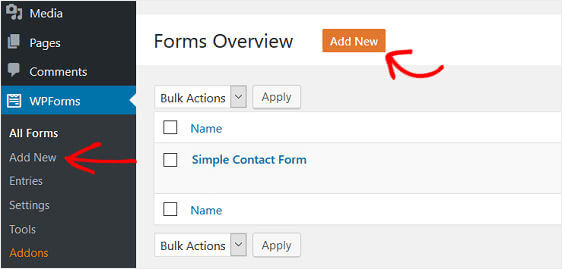
في شاشة الإعداد ، قم بتسمية النموذج الخاص بك وحدد قالب نموذج الفواتير / الطلب .
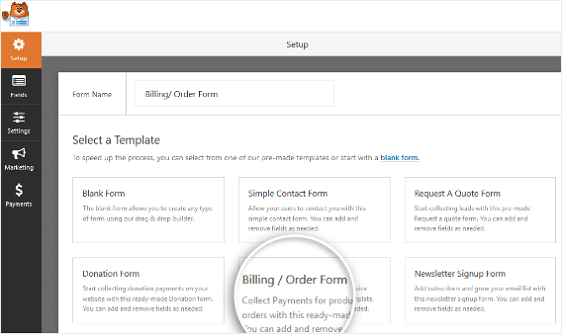
سيقوم WPForms بإنشاء نموذج لك.
بالقرب من الجزء السفلي من نموذج الطلب ، على الجانب الأيمن ، انقر فوق حقل النموذج المسمى العناصر المتاحة .
عند القيام بذلك ، سترى في القسم الأيمن المسمى خيارات الحقل . هذا هو المكان الذي يمكنك فيه إعادة تسمية الحقل وإضافة عناصر للبيع أو إزالتها وتحديد أسعار الأصناف.
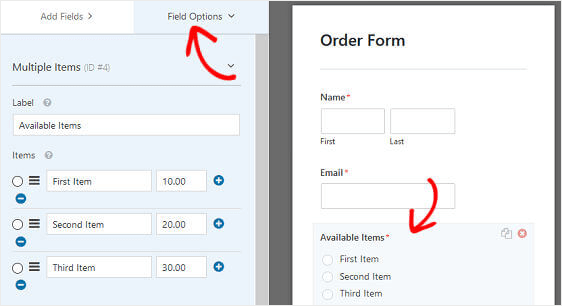
يمكنك أيضًا إضافة حقول إضافية إلى النموذج الخاص بك عن طريق سحبها من اللوحة اليمنى إلى اللوحة اليمنى. ولدينا برنامج تعليمي لك إذا كنت ترغب في معرفة كيفية استخدام قوة الخصومات وإضافة حقل رمز القسيمة إلى النماذج الخاصة بك.
ثم ، انقر فوق الحقل لإجراء أي تغييرات. يمكنك أيضًا النقر فوق حقل نموذج وسحبه لإعادة ترتيب النموذج الخاص بك.
وإذا كنت تريد عرض الصور بدلاً من النص ، فهذا سهل أيضًا. تحقق من هذه المقالة حول كيفية إنشاء نموذج طلب بطاقة عمل لرؤية مثال.
عندما يبدو النموذج بالطريقة التي تريدها ، انقر فوق حفظ .
الخطوة 2: تكوين إعدادات دفع نموذج الطلب
بمجرد أن يصبح نموذج الطلب جاهزًا ، ستحتاج إلى تهيئته ليعمل بشكل صحيح وقبول المدفوعات من عملائك.
للقيام بذلك ، ستبدأ بتكوين بوابة الدفع بحيث تتم معالجة المدفوعات من خلال موقع الويب الخاص بك.
تتكامل WPForms مع PayPal و Authorize.Net و Stripe ، وكلاهما طرق آمنة وشائعة لقبول المدفوعات.
في الواقع ، تمنح WPForms الآن للعملاء القدرة على إجراء مدفوعات متكررة بفضل Stripe المتكرر. للمساعدة في هذا الأمر ، تحقق من وثائقنا الخاصة بإعداد وظيفة Stripe المتكررة في نماذج WordPress الخاصة بك.
بالإضافة إلى ذلك ، يمكنك تكوين نموذج الطلب الخاص بك لمنح العملاء خيارًا عندما يتعلق الأمر بطرق الدفع.
على سبيل المثال ، سنقوم بتهيئة PayPal لمعالجة الطلبات.
للبدء ، قم بتثبيت وتفعيل الملحق WPForms PayPal. اذهب إلى WPForms » Addons وانقر على Install Addon .
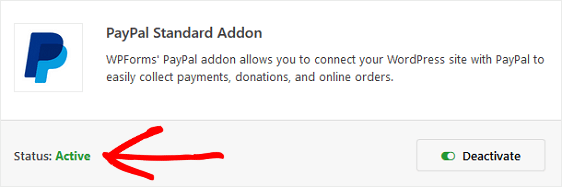
بمجرد التنشيط ، ارجع إلى نموذج الطلب الخاص بك لتهيئة إعدادات PayPal. للقيام بذلك ، انقر فوق علامة التبويب المدفوعات في محرر النماذج وحدد PayPal .
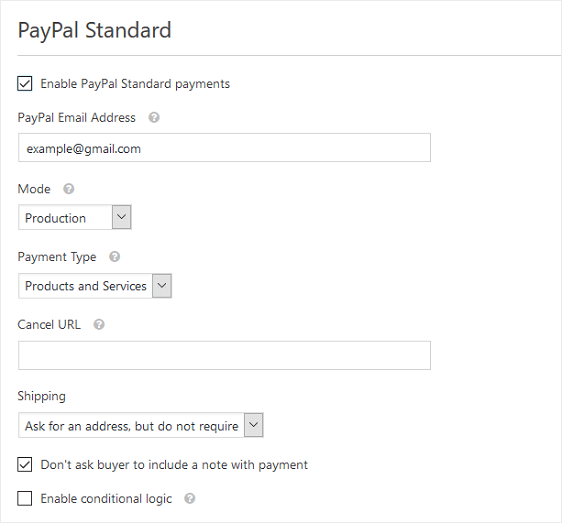
بعد ذلك ، حدد مربع الاختيار Enable PayPal Standard Payments ، وأدخل عنوان بريدك الإلكتروني على PayPal ، وقم بوضع الوضع في الإنتاج ، وقم بتكوين أي إعدادات أخرى كما تراه مناسبًا.
احفظ التغييرات.
الخطوة 3: تكوين إعدادات نموذج الطلب الخاص بك
هناك عدد قليل من الإعدادات لتكوينها بمجرد تخصيص النموذج الخاص بك ليبدو بالطريقة التي تريدها. لنبدأ بالإعدادات العامة
للبدء ، انتقل إلى الإعدادات » عام .
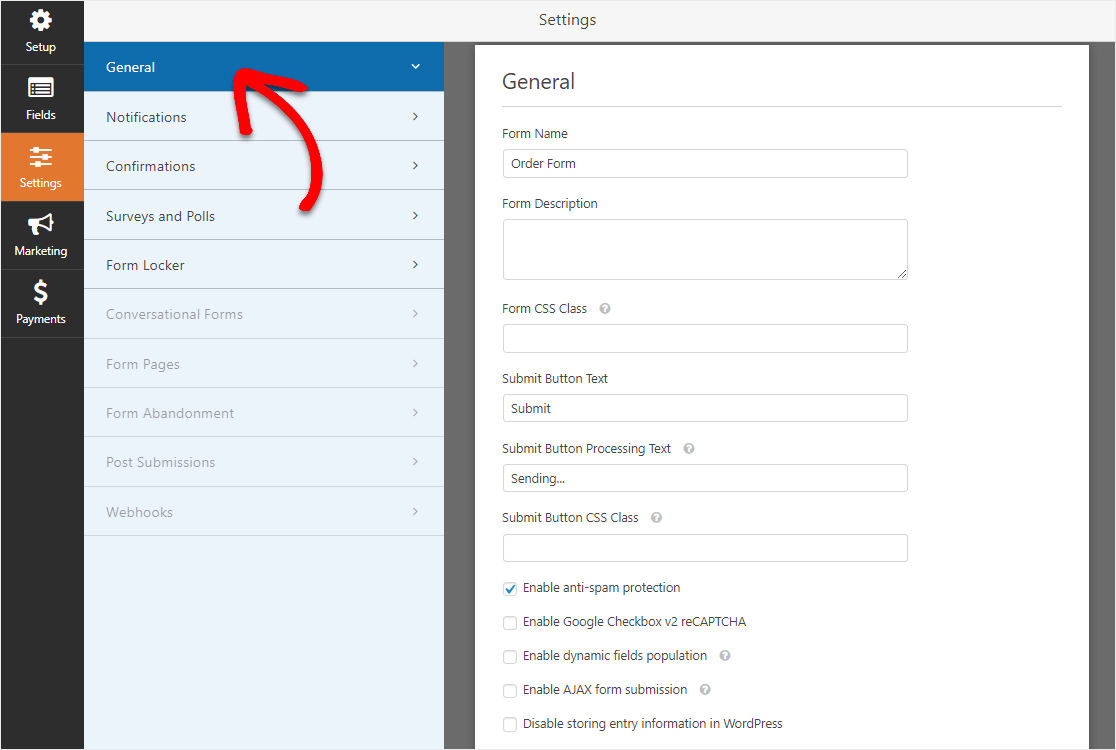
هنا يمكنك تكوين ما يلي:
- اسم النموذج - قم بتغيير اسم النموذج الخاص بك هنا إذا كنت ترغب في ذلك.
- وصف النموذج - امنح النموذج وصفًا.
- إرسال نص الزر - تخصيص النسخة على زر الإرسال.
- منع البريد العشوائي - أوقف البريد العشوائي في نموذج الاتصال باستخدام ميزة مكافحة البريد العشوائي أو hCaptcha أو Google reCAPTCHA. يتم تمكين مربع الاختيار مكافحة البريد العشوائي تلقائيًا في جميع النماذج الجديدة.
- نماذج AJAX - قم بتمكين إعدادات AJAX بدون إعادة تحميل الصفحة.
- تحسينات القانون العام لحماية البيانات (GDPR) - يمكنك تعطيل تخزين معلومات الإدخال وتفاصيل المستخدم ، مثل عناوين IP ووكلاء المستخدم ، في محاولة للامتثال لمتطلبات القانون العام لحماية البيانات (GDPR). تحقق من إرشاداتنا خطوة بخطوة حول كيفية إضافة حقل اتفاقية القانون العام لحماية البيانات (GDPR) إلى نموذج الاتصال البسيط الخاص بك.
بعد ذلك ، انقر فوق حفظ .
الآن ، سترغب في ضبط إعدادات تأكيد النموذج الخاص بك.
تأكيدات النموذج عبارة عن رسائل يتم عرضها على زوار الموقع بمجرد إرسال نموذج طلب على موقع الويب الخاص بك. إنها تتيح للأشخاص معرفة أن طلباتهم قد تمت معالجتها وتوفر لك الفرصة لإعلامهم بالخطوات التالية.
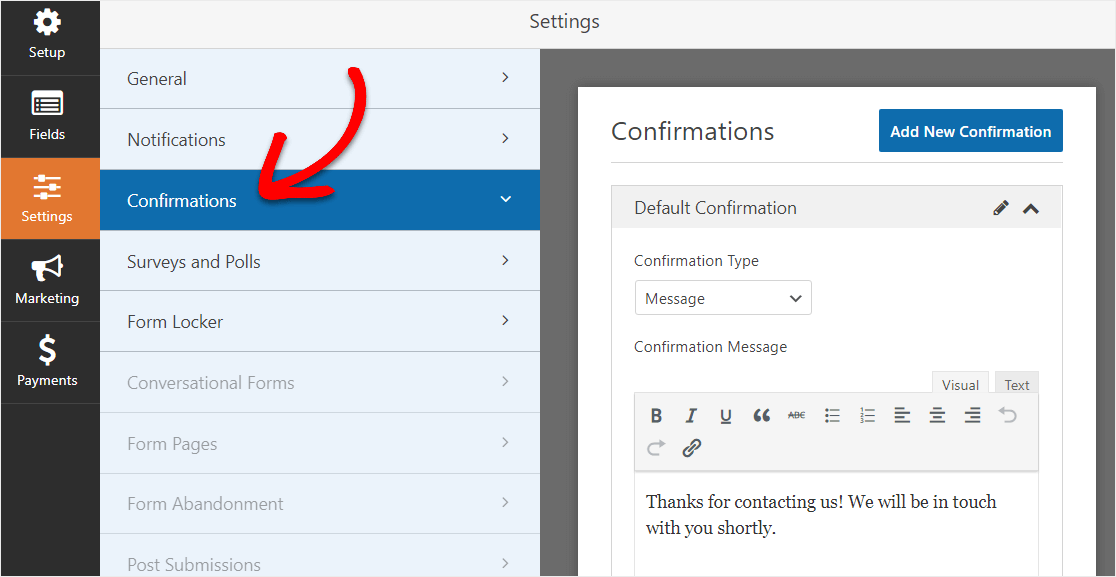
يحتوي WPForms على ثلاثة أنواع تأكيد:
- رسالة. رسالة بسيطة تظهر بمجرد قيام شخص ما بإرسال نموذج على موقع الويب الخاص بك لشكره وإعلامه بالخطوات التالية.
- عرض الصفحة. أعد توجيه المستخدمين إلى صفحة أخرى على موقع الويب الخاص بك ، مثل صفحة الشكر.
- انتقل إلى URL (إعادة توجيه). أرسل زوار الموقع إلى موقع مختلف.
إذا كنت تريد عرض تأكيدات مختلفة لزوار الموقع بناءً على نوع المنتجات أو الخدمات التي يطلبونها ، فتأكد من قراءة كيفية إنشاء تأكيدات النموذج الشرطي.

انقر فوق حفظ .
الخطوة 4: تكوين إخطارات نموذج الطلب الخاص بك
تعد الإشعارات طريقة رائعة لإرسال بريد إلكتروني كلما تم تقديم نموذج طلب على موقع الويب الخاص بك.
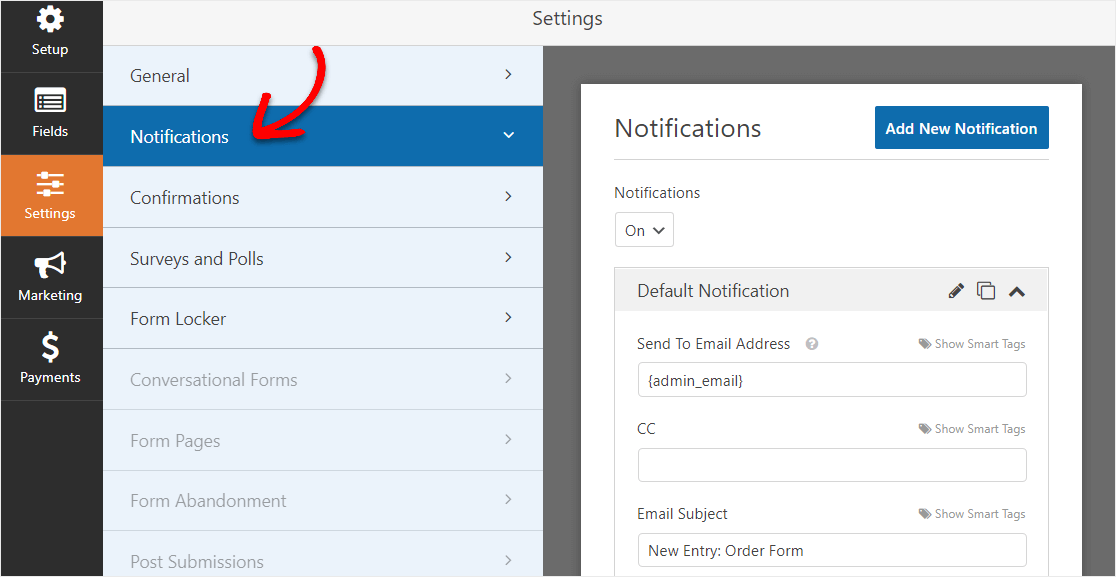
في الواقع ، ما لم تقم بتعطيل هذه الميزة ، فكلما قدم شخص ما نموذج طلب على موقعك ، ستتلقى إشعارًا بذلك.
إضافة إلى ذلك ، تُعد إشعارات النماذج أيضًا طريقة رائعة لإرسال إيصالات البريد الإلكتروني لنموذج الطلب إلى العملاء بعد إرسالهم طلبًا ومعالجة النموذج.
لإنشاء إشعار نموذج سيتم إرساله إلى عملائك ، انتقل إلى الإعدادات » الإشعارات . بعد ذلك ، حدد إضافة إشعار جديد .
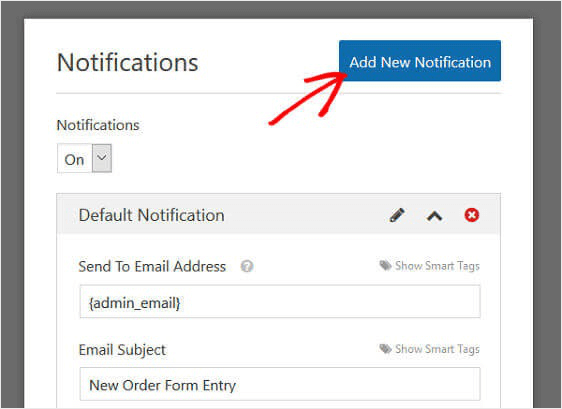
ستظهر نافذة منبثقة تطلب منك تسمية الإشعار الخاص بك. قم بتسميته بأي شيء تريده ، لأنه للرجوع إليه فقط ، وانقر فوق " موافق" .
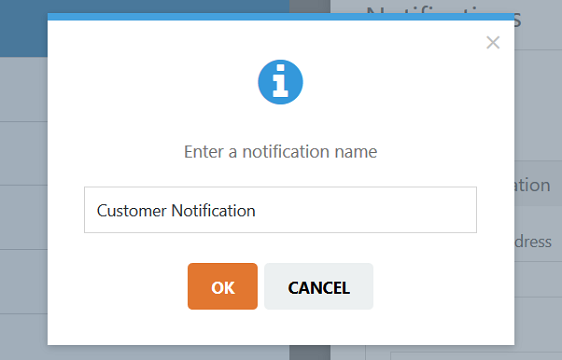
بعد ذلك ، انقر فوق الارتباط إظهار العلامات الذكية ضمن القسم المسمى إرسال إلى عنوان البريد الإلكتروني .
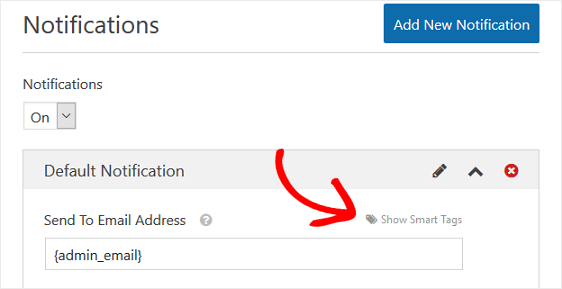
ثم اختر بريد إلكتروني من القائمة المنسدلة.
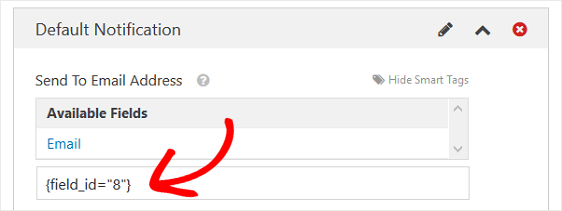
سيضمن ذلك إرسال إشعار بالبريد الإلكتروني إلى أي بريد إلكتروني يرسله عميلك في نموذج الطلب الخاص بك. ضع في اعتبارك أن الرقم الموجود في العلامة الذكية يمثل رقم الحقل في نموذج الطلب الخاص بك.
بمعنى آخر ، في مثالنا ، حقل النموذج الثامن في نموذج الطلب الخاص بنا هو حقل نموذج بريد إلكتروني.
يمكنك بعد ذلك تخصيص موضوع البريد الإلكتروني ، من الاسم ومن البريد الإلكتروني وحقول الرد باستخدام العلامات الذكية أيضًا.
بعد ذلك ، في قسم الرسائل ، قم بتخصيص الرسالة التي سيراها العميل في إيصال استلام الطلب عبر البريد الإلكتروني. على سبيل المثال ، اشكرهم ، وأخبرهم أنه تمت معالجة طلبهم ، وأخبرهم أنك ستتواصل معك قريبًا ، وما إلى ذلك.
أخيرًا ، حدد العلامات الذكية الفردية من القائمة المنسدلة لإدراج أجزاء معينة من معلومات إرسال النموذج في إيصال البريد الإلكتروني. على سبيل المثال ، يمكنك إضافة العناصر المشتراة والمبلغ الإجمالي المدفوع حتى يعرف عميلك بالضبط ما اشتراه وكميته.
أو ، إذا كنت تريد تضمين جميع حقول النموذج في جزء الرسالة من طلب WordPress الخاص بك من إيصال البريد الإلكتروني ، فانقر فوق العلامة الذكية المسمى {all_fields} .
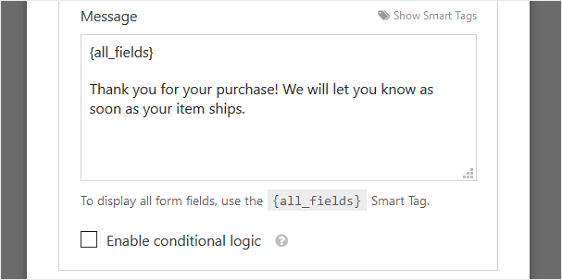
أخيرًا ، إذا كنت ترغب في الحفاظ على اتساق العلامات التجارية عبر رسائل البريد الإلكتروني الخاصة بك ، فيمكنك الاطلاع على هذا الدليل حول إضافة رأس مخصص إلى قالب البريد الإلكتروني الخاص بك.
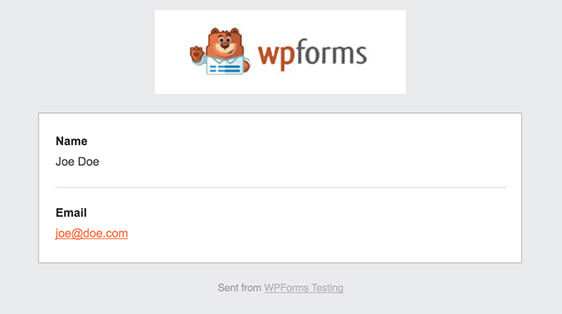
سيعطي هذا النموذج الخاص بك لمسة احترافية ويجعل الأشخاص الذين يملؤونه يشعرون براحة أكبر.
رائع ، تم تعيين إشعار النموذج الخاص بك!
الخطوة 5: أضف نموذج الطلب الخاص بك إلى موقع الويب الخاص بك
بعد إنشاء نموذج طلب وتخصيص إيصال البريد الإلكتروني لنموذج الطلب ، ما عليك سوى إضافته إلى موقع WordPress الخاص بك.
ابدأ بالنقر فوق الزر "تضمين" الموجود أعلى أداة إنشاء النماذج.
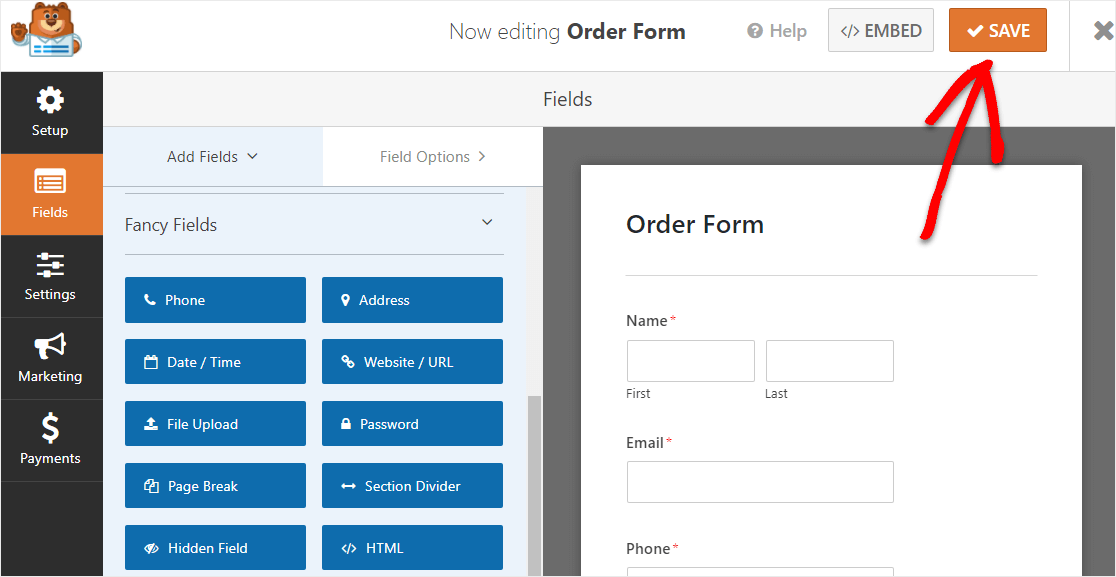
وعندما ينبثق إشعار Embed in a Page ، انقر فوق Create New Page.
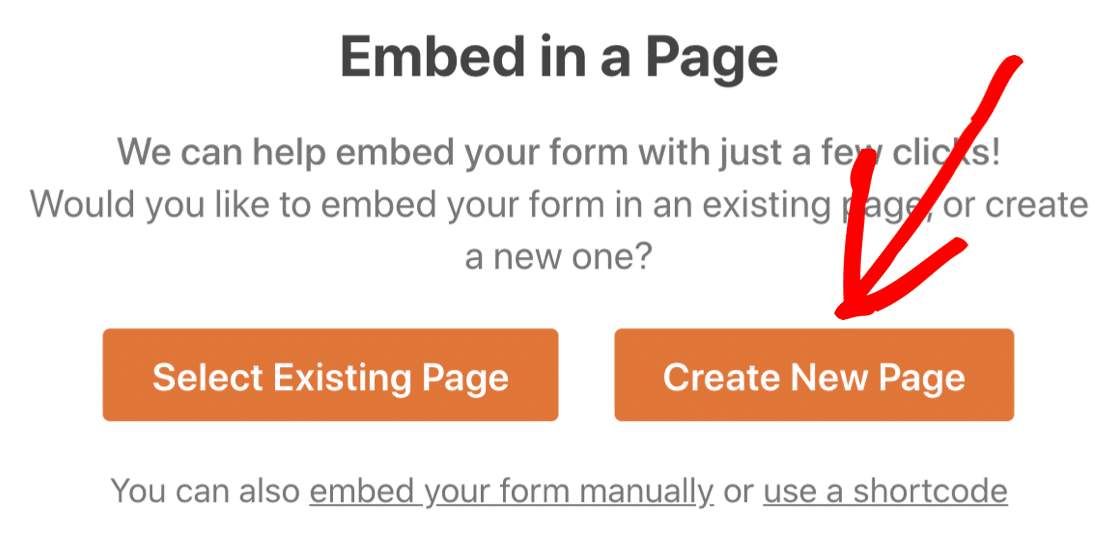
بعد ذلك ، سيطلب منك WPForms تسمية صفحتك. اكتب عنوان الصفحة في المربع وانقر فوق Let's Go!
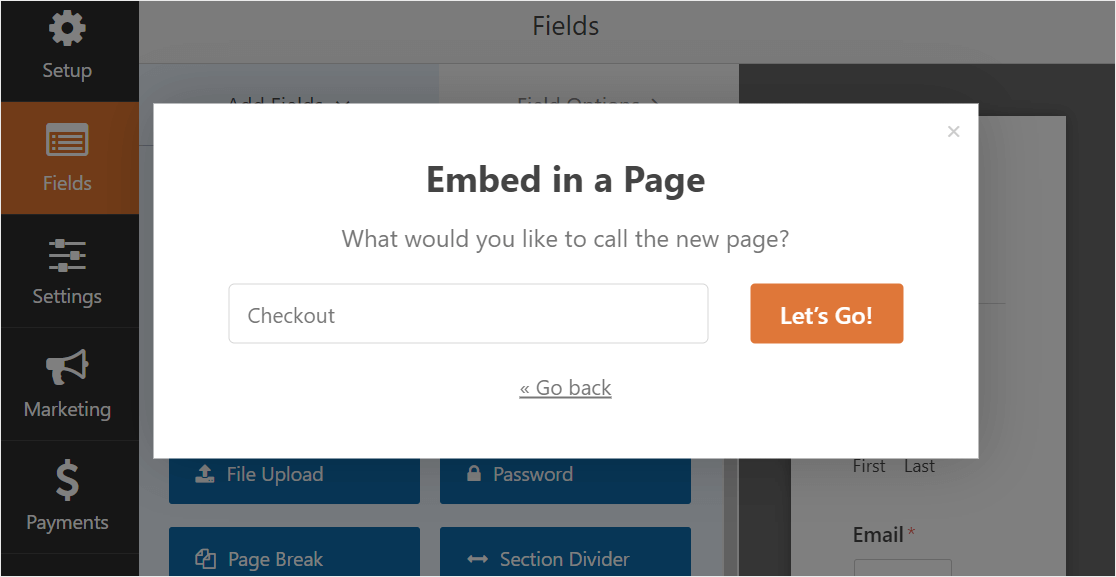
الآن سيفتح WPForms صفحة جديدة لنموذج الطلب الخاص بك. بعد ذلك ، انطلق وانقر على "نشر" أو "تحديث" في الجزء العلوي لنشره.
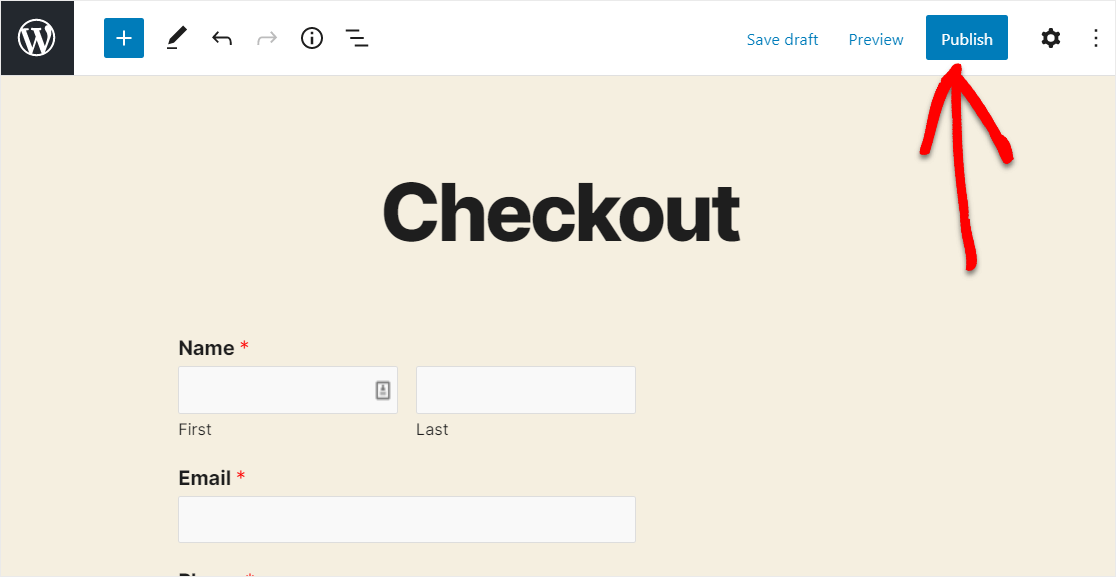
أنت فعلت ذلك! إليك كيف سيبدو النموذج النهائي على الصفحة.
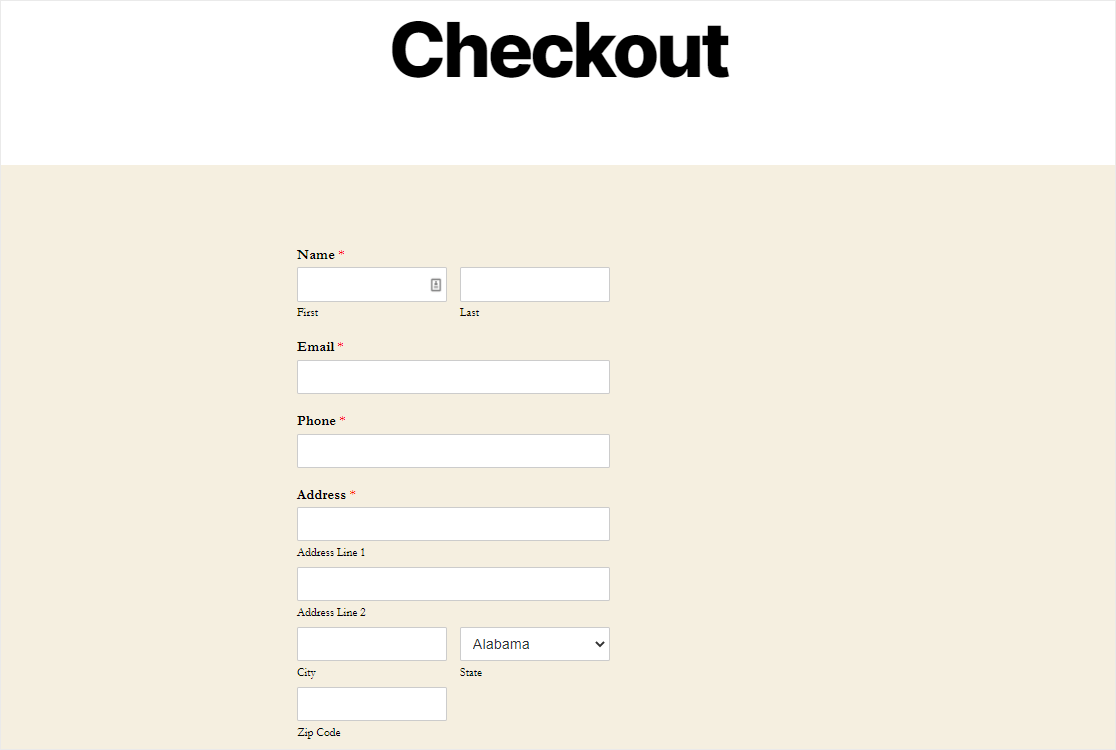
قم بإنشاء نموذج طلبك الآن
الأفكار النهائية حول إيصالات البريد الإلكتروني في WordPress
وهناك لديك! أنت تعرف الآن كيفية إرسال إيصال عبر البريد الإلكتروني لنموذج طلب WordPress تلقائيًا باستخدام إعلامات البريد الإلكتروني الخاصة بـ WPForms.
إذا كنت ترغب في السماح للعملاء بإرسال الطلبات من خلال نموذج الطلب الخاص بك دون الدفع على الفور ، فتأكد من مراجعة تقريرنا عن أفضل برامج الفواتير لنماذج WordPress الخاصة بك حتى تتمكن من إرسال فواتير مفصلة وتحصيل المدفوعات عندما تكون جاهزًا.
ويمكنك أيضًا التحقق من قائمتنا لأفضل مزودي خدمة VOIP للشركات الصغيرة لقبول المكالمات من العملاء حول الإيصالات والفواتير.
وإذا لم تكن متأكدًا مما إذا كان WPForms هو الحل المناسب لاحتياجات نموذج الطلب الخاص بك ، فانتقل إلى قسم مراجعات WPForms وشاهد ما يقوله الآخرون حتى تتمكن من اتخاذ القرار بنفسك.
فما تنتظرون؟ ابدأ باستخدام أقوى مكون إضافي لنماذج WordPress اليوم.
ولا تنس ، إذا أعجبك هذا المقال ، فيرجى متابعتنا على Facebook و Twitter.
